Fırsatlar E-posta Entegrasyonu Genel Form Bağlantısı
Thro CRM, herhangi bir formdan gelen bilgileri otomatik olarak fırsat olarak ekleyebileceğiniz bir e-posta entegrasyon sistemi sunar. Bu entegrasyon, WordPress gibi platformlardan bağımsız çalışır ve form alanlarını Thro CRM’deki fırsat alanlarıyla eşleştirmenize olanak tanır. Bu rehberde, genel bir form entegrasyonunu nasıl yapabileceğinizi adım adım anlatıyoruz.
Genel Formlar ile Entegrasyon Adımları
1. Thro CRM’de Fırsat E-posta Entegrasyon E-posta Adresi Oluşturma
Thro CRM’de fırsat entegrasyonu için özel bir e-posta adresi oluşturun:
- Ayarlar > Fırsatlar > E-posta Entegrasyonu bölümüne gidin.
- Entegrasyon için kullanılacak bir e-posta adresi (/örneğin lead@domain.com, talep@domain.com) belirleyin.
- Bu e-posta adresi, form bilgilerini otomatik olarak toplayacak adrestir.
2. Formunuzda BCC E-posta Alanını Ekleyin
Kullandığınız form platformunda veya e-posta sistemi üzerinde BCC (Gizli Bilgi Kopyası) alanına Thro CRM entegrasyon e-posta adresinizi ekleyin. Bu sayede formdan gelen bilgilerin Thro CRM’e otomatik olarak iletilmesini sağlayabilirsiniz.
3. Form Alanlarını E-posta İçeriğine Ekleme
Formdaki her bir alanı Thro CRM’deki ilgili fırsat alanlarıyla uyumlu hale getirin. Örneğin, e-posta içeriğini aşağıdaki gibi düzenleyin:
<div id="field_name">[Kullanıcı Adı]</div>
<div id="field_title">[Kullanıcı Unvanı]</div>
<div id="field_email">[Kullanıcı E-postası]</div>
<div id="field_website">[Kullanıcı Web Sitesi]</div>
<div id="field_phonenumber">[Kullanıcı Telefonu]</div>
<div id="field_company">[Kullanıcı Şirket Adı]</div>
<div id="field_description">[Kullanıcı Açıklaması]</div>
<div id="field_address">[Kullanıcı Adresi]</div>
<div id="field_city">[Kullanıcı Şehri]</div>
<div id="field_state">[Kullanıcı Eyaleti]</div>
<div id="field_country">[Kullanıcı Ülkesi]</div>
<div id="field_zip">[Kullanıcı Posta Kodu]</div>
<div id="field_lead_value">[Fırsat Değeri]</div>Bu yapı, Thro CRM’in alanları tanımasını ve her bir değeri doğru şekilde yerleştirmesini sağlar.
4. HTML E-posta Gönderimini Aktif Hale Getirin
Entegrasyonun doğru çalışabilmesi için formunuzun HTML formatında e-posta göndermesine dikkat edin. Çoğu form platformunda bu ayar “HTML içeriği kullan” olarak işaretlenebilir.
5. Ülke ve Özel Alanları Eşleştirme
- Ülke Alanı: Formunuzda ülke bilgisi girildiğinde, Thro CRM’deki ülke isimleriyle eşleşmelidir.
- Özel Alanlar: Thro CRM’de ek özel alanlar kullanıyorsanız, bunları
custom_field_IDformatında ekleyebilirsiniz. Örneğin:
Formunuzu geliştirmek isterseniz Özel Alanlar Nasıl Eklenir ? yazımızı inceleyebilirsiniz.
<div id="custom_field_1">[Özel Alan Değeri]</div>6. Dosya Ekleri
Formunuz dosya eklemeyi destekliyorsa, bu eklerin Thro CRM’e aktarılması için geçerli dosya formatlarının Ayarlar > Genel Ayarlar bölümünde tanımlı olduğundan emin olun.
7. Entegrasyonun Test Edilmesi
Bir test formu göndererek bilgilerin Thro CRM’e doğru şekilde aktığını kontrol edin. Her alanın doğru fırsat alanına aktarıldığından emin olun.
Örnek E-posta Yapısı
Örneğin, bir kullanıcıdan gelen fırsat e-postası içeriği şu şekilde olmalıdır:
<div id="field_name">Ali Veli</div>
<div id="field_title">Genel Müdür</div>
<div id="field_email">ali@example.com</div>
<div id="field_website">https://ornek.com</div>
<div id="field_phonenumber">+905551234567</div>
<div id="field_company">Örnek Şirket</div>
<div id="field_description">Merhaba, ürünleriniz hakkında bilgi almak istiyorum.</div>
<div id="field_address">İstanbul Cad. No:10</div>
<div id="field_city">İstanbul</div>
<div id="field_state">İstanbul</div>
<div id="field_country">Türkiye</div>
<div id="field_zip">34000</div>
<div id="field_lead_value">1000</div>Bu şekilde yapılandırıldığında, Thro CRM ilgili alanları tanıyacak ve bilgileri otomatik olarak fırsat olarak ekleyecektir.
Sonuç
Bu entegrasyon sayesinde Thro CRM’e gelen fırsat e-postalarını doğrudan aktarabilirsiniz. Bu adımları takip ederek formlarınızın Thro CRM ile uyumlu çalışmasını sağlayın ve potansiyel müşterilerinizi kaçırmayın.